- Зохиолч Jason Gerald [email protected].
- Public 2023-12-16 11:28.
- Хамгийн сүүлд өөрчлөгдсөн 2025-01-23 12:27.
Флипбүүкүүд (номнуудын хуудсуудыг хурдан эргүүлэхэд хөдөлдөг юм шиг санагддаг цуврал зургууд) маш хөгжилтэй байдаг! Флипбүүк бол таны хувийн кино эсвэл слайд шоу шиг юм. Флипбүүк бол хөгжилтэй байх, анимаци хэрхэн ажилладаг талаар сурах сайхан арга юм! Флипбүүк нь хөгжилтэй, сэтгэлгээтэй, бас гайхалтай байж чаддаг. Өөрийнхөө гар бичмэлийг бий болгох хэд хэдэн арга байдаг бөгөөд үүгээр дамжуулан хийж болох олон янзын зүйл байдаг. Хэрэв та флипбүүкээ эхнээс нь хийхийг хүсч байвал 1 -р алхам руу орно уу. Хэрэв та үүнийг компьютер ашиглан хийхийг хүсвэл компьютерийн арга руу орно уу.
Алхам

Алхам 1. Нэг багц цаас ав
Та дэвтэр, атираат цаас, сул навч, хэвлэмэл цаас эсвэл номын ирмэгийг ашиглаж болно! Нимгэн цаас нь илүү сайн байдаг, учир нь эргүүлэхэд хялбар байдаг. Хүнд цаасыг хавчаараар ашиглаж болох боловч хуудсыг эргүүлэх нь хэцүү эсвэл удаан байж магадгүй юм.
- Танд хэр их цаас хэрэгтэй вэ? Секундэд илүү олон хүрээ (хуудас) ашиглах тусам тухайн объектын хөдөлгөөн илүү бодитой байх болно.
- Хөдөлгөөнт зургууд нь ерөнхийдөө секундэд 24-30 фрэйм байдаг бөгөөд энэ нь маш олон зураг авах боломжтой, ердөө гуравхан секундын дотор ч гэсэн! Флипбүүкийн хувьд секундэд 5-15 кадр хоорондох фрэймийн тоо хангалттай байна.
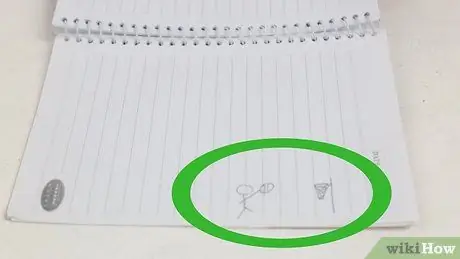
Алхам 2. Дүрээ сонгоно уу
Анимац хийхийг хүсч буй загвар эсвэл дүрээс эхэл. Та мундаг зураач байх албагүй бөгөөд таны флипбукт дуртай зүйлээ багтааж болно. Таны гол дүр бол зөөгч дүрс, хүн, амьтан, эсвэл машин, онгоц, завь гэх мэт хөдлөхийг хүссэн бүхэн байж болно.
- Амьгүй зүйл хэлбэртэй объектыг флипбүүк дээр бас ашиглаж болно; Үсрэх бөмбөг гэх мэт энгийн объектууд маш сайн ажил хийх боломжтой.
- Флипбүүкийг хөдөлгөөнт дүрс болгох шаардлагагүй; Та мөн гэрэл зургийг ашиглаж болно. Төсөөллөө ашигла!

Алхам 3. Эвхэгдсэн цаас эсвэл дэвтэрийг хамтад нь нугална
Хэрэв та тэдгээрийг салгавал флипбүүк ажиллахгүй эсвэл задарч магадгүй юм.
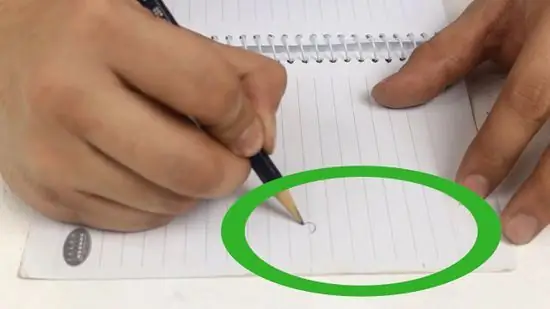
Алхам 4. Цаасан стекийн доод хуудсыг олоорой
Эхний хэлбэр эсвэл объектыг энд зур. Зургийн алдааг арилгахын тулд харандаа ашиглаарай. Хэрэв та дараа нь илүү тод харагдуулахыг хүсч байвал харандаагаас үзэг хүртэл тойм хийж болно.
- Та мөн дээд цаасан дээрээс эхлүүлж болно, гэхдээ өмнөх зургийн ул мөрийг харах боломжгүй (зурах үед) гөлгөр хөдөлгөөнт дүрс авах нь илүү хэцүү болно.
- Хэрэв та хүсвэл арын дэвсгэр зургийг нэмж болно. Арын зураг нь байшин эсвэл нэг хүрээнээс нөгөөд шилжихгүй зүйл гэх мэт хөдөлгөөнгүй дүр зураг байж болно, эсвэл үүл, онгоц гэх мэт хөдөлж буй зүйл байж болно.
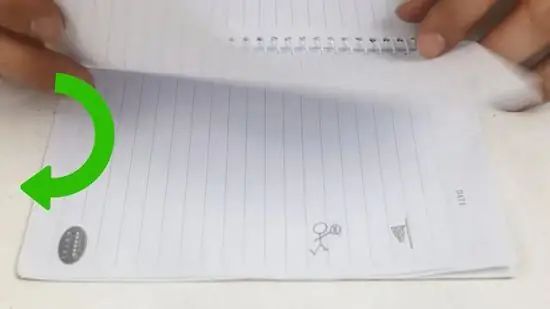
Алхам 5. Дараагийн хүрээ рүү эргэ (доороос дараагийн хуудас)
Та анхны зурсан зургаа цаасаар дамжуулж байгааг харах боломжтой байх ёстой. Үгүй бол цаас хэт зузаан байж магадгүй эсвэл харандаа зураас тань тодорхой биш байгаа тул дахин оролдоно уу, учир нь та объектыг хаана зурахаа мэдэхийн тулд цаасан дээрээс харах боломжтой хэвээр байна.
- Хэрэв таны дүр хөдлөх гэж байгаа бол түүнийг арай өөр газар зур.
- Хэрэв хөдлөхгүй бол нэг газар зур.
- Зураг дээр гарсан томоохон өөрчлөлтүүд нь эргүүлэх үед илүү хурдан хөдөлгөөн хийх болно. Жижиг өөрчлөлтүүд удаан хөдөлгөөнөөр гарч ирэх болно.
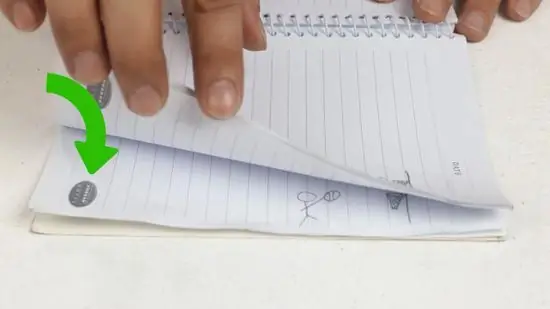
Алхам 6. Энэ процедурыг давтана уу
Цаас дуусах хүртэл тэмдэгт эсвэл объектыг дахин дахин зурж байгаарай. Зураг бүрийн хувьд тэмдэгт эсвэл объект байрлалаа өөрчилж, хөдөлж эхлэхийн тулд бага зэрэг тохируулга хий. Та хичнээн их алхам хийхийг хүсч байгаа нь танд хамаарна, гэхдээ та алхам бүрийг хуудасныхаа тоогоор төлөвлөх ёстой бөгөөд ингэснээр та хөдөлгөөнийг хүлээж авах боломжтой болно.
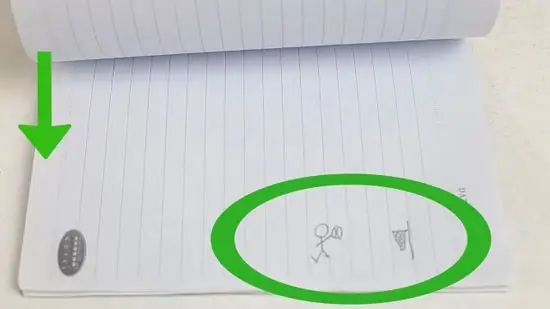
Алхам 7. Үүнийг туршаад үзээрэй
Эцсийн үр дүнг туршиж үзээд хүссэн тэмдэгт эсвэл объектын хөдөлгөөнт дүрсийг олж аваарай. Хэрэв анимаци тийм ч их өөрчлөгдөөгүй юм шиг санагдвал буцаж очоод анимацийн хөдөлгөөнийг сайжруулахад туслаарай.
Анимацид сэтгэл хангалуун байгаа бол үзэг ашиглан дүрсийг хялбархан харж болно
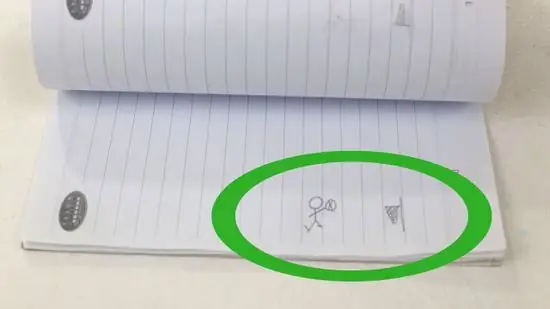
Алхам 8. Бүтээлч байх
Цаасан дэвтэр ашиглан хийж болох олон зүйл бий. Энгийн зүйлээс эхлээрэй, магадгүй бөмбөгөөрөө үсэрч, эсвэл инээмсэглэсэн царай болж хувирсан ууртай царайнаас эхлээрэй. Та эхлүүлсэн зургаа өргөжүүлж, өөр дүр төрх болгон хувиргаж болно.
Жишээлбэл, хэрэв та үсэрч буй бөмбөгний дүрсийг эхлүүлсэн бол дахин эхлүүлж, бөмбөг үсэрч байх бүрт "поп" гар, хөл, нүүр нэмж болно
1 -ийн 1 -р арга: Компьютер ашиглах
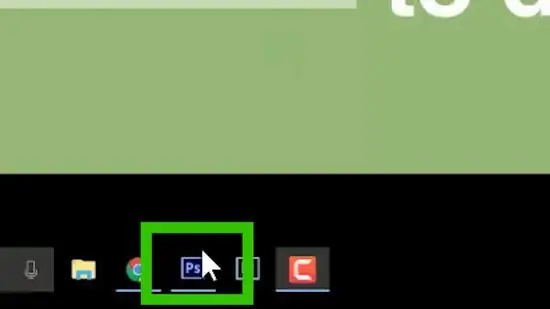
Алхам 1. График програмыг нээнэ үү
Photoshop, Elements, GIMP эсвэл зургийн давхарга (давхарга) агуулсан бусад график програмууд гэх мэт програмууд.
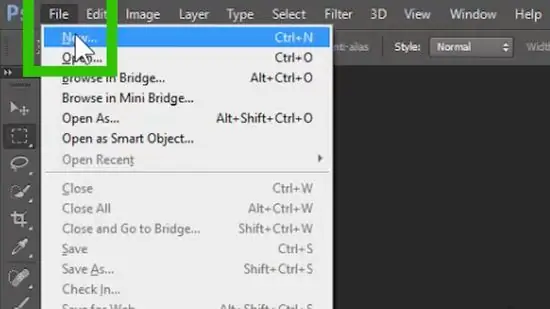
Алхам 2. Шинэ баримт бичиг үүсгэх
Үүнийг нугалсан цаасны хэмжээтэй болгохын тулд 800 пиксел урт, өргөн (зургийн хэмжээ), 300 dpi (ойролцоогоор 118 dpcm) хэмжээтэй баримт бичгийг бүтээж дүрсийг сайн харагдуулна.
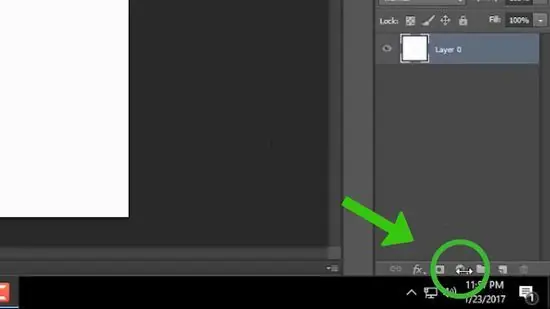
Алхам 3. Арын зургийн давхаргыг цагаан болгож тохируулна уу
Хэрэв та хүсвэл энэ зургийн давхарга дээр статик дэвсгэр зурах боломжтой бөгөөд энэ нь хүрээ бүрт харагдах болно.
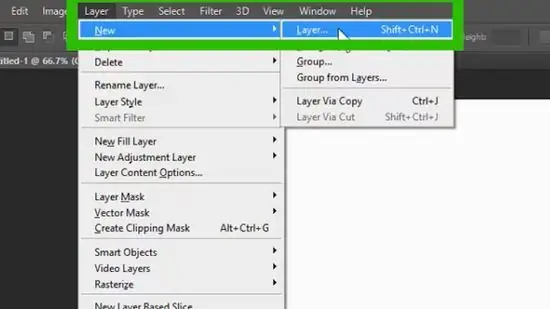
Алхам 4. Зургийн шинэ давхарга үүсгээрэй
Энэхүү зургийн давхарга нь флипбукын анхны "хуудас" байх болно. Бид энгийн нүүрний зургийг жишээ болгон ашиглах бөгөөд үүнийг ноцтой царайнаас аз жаргалтай царай болгон өөрчлөх болно.
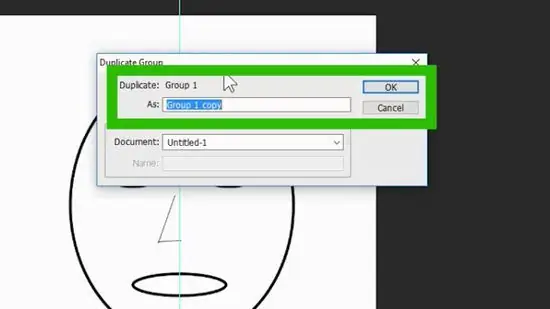
Алхам 5. Эхний зургийн давхаргын хуулбарыг хий
Зургийн 1 -р давхарга дээр зурж дууссаныхаа дараа хуулбар хийж, 1 -р зургийн тунгалаг байдлыг 20 хувь хүртэл тохируулна уу. Энэ зургийн давхарга нимгэрсэн харагдах бөгөөд энэ нь таны зургийг дараагийн зургийн давхарга дээр харахад хялбар болно.
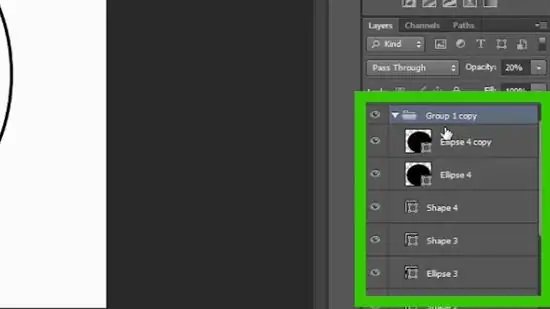
Алхам 6. Шинэ зургийн давхарга дээр дарна уу
Зургийн эхний давхаргаас ашиглахыг хүсэхгүй байгаа хэсгүүдийг арилгаж, зургийн элементүүдийн шинэ байрлалыг зур. Энэ жишээнд бид хөмсөг, сурагч, амаа арчиж, тус бүрт нь бага зэрэг өөрчлөлт оруулсан.
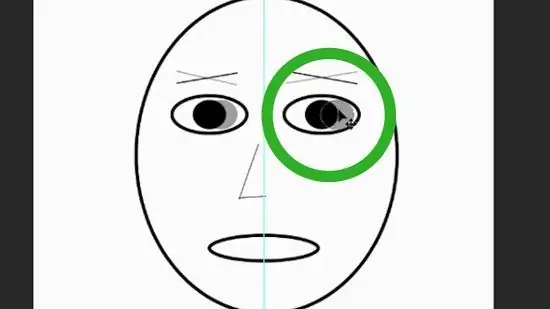
Алхам 7. Шинэ зургийн давхаргын хуулбарыг хий
Хөдөлж буй элементүүдийг зайлуулах үйл явцыг давтаж, сүүлчийн хүрээ хүрэх хүртэл хөдөлгөөний дараагийн үе шатыг зур.
Өмнөх зургаас дүрс дүрс үүсгэж дуусаад зургийн давхарга бүрийн тунгалаг байдлыг 100 хувь буцааж өөрчлөх хэрэгтэй
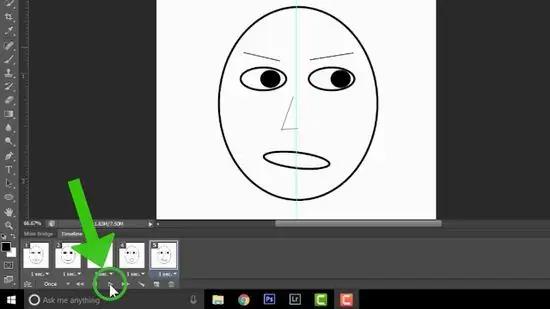
Алхам 8. Үүнийг флипбүүк болгон хувиргаарай
Зургийг флипбүүк болгон хувиргах хэд хэдэн арга байдаг. Эхнийх нь нэг удаад зөвхөн нэг зургийн давхаргыг (арын зургийг нэмэх) харагдуулж, хэвлээд дараа нь дараагийн зургийн давхарга руу шилжүүлэх явдал юм. Бүх зургийг хэвлэж дууссаны дараа илүүдэл цаасыг хайчилж аваад, хуудсыг үдэгчтэй хамт барьж, эргүүлээрэй.
Цаас хайчлах нь маш чухал алхам бөгөөд үүнийг хайчаар биш цаасан хайчаар хийх нь дээр. Хуудсыг амжилттай болгохын тулд хуудас бүрийг хуудасны хоёр талд нь эмх цэгцтэй байрлуулсан байхыг та илүүд үзэх болно
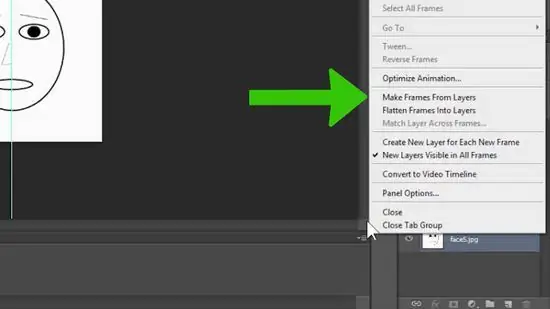
Алхам 9. Кино хий
Цаас ашиглан дэвтэр хийхийн оронд богино хэмжээний мини кино хийж болно. Хэрэв таны зургийн програмд анимац үүсгэх сонголт байгаа бол үүнийг хийх хамгийн сайн арга замын талаар хэрэглэгчийн гарын авлагаас лавлана уу, гэхдээ үндсэн процесс нь иймэрхүү байна: анимацийн үе шат бүрт хүрээ үүсгэх, зөвхөн хүссэн зургийн давхаргыг харуулах. тэр хүрээг харуулах.
- Энэ жишээнд бид хүрээ бүрийн хувьд дэвсгэр зургийн давхаргыг харуулах ба хүрээ бүрийг өөр зургийн давхаргад тохируулна: зургийн 1 -р давхарга, 1 -р зургийн давхаргын хуулбар, 1 -р зургийн 2 -р хуулбар гэх мэт.
- Хүссэн гогцоонуудынхаа тоог нэг, арван удаа, тасралтгүй тохируулж, хэр удаан анимац үзэхийг хүсч байна.
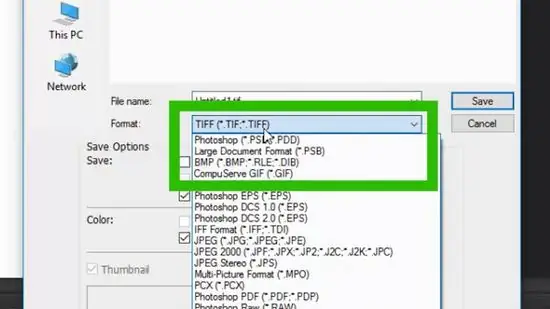
Алхам 10. Цахим дэвтэрийг хуулж, зөөх (экспортлох)
Дууссаны дараа экспортын функцийг ашиглаж, флипбүүкээ YouTube дээр байрлуулж, дэлхий даяар үзэх боломжтой видео файл болгон хадгалаарай!
Зөвлөмж
- Эхлэхээсээ өмнө дизайныхаа талаар бодож үзээрэй.
- Хуудасны доод хэсгээс эхэлснээр дараагийн зураг хаана байх талаар илүү сайн ойлголттой болно гэдгийг санаарай.
- Секундэд хэдий чинээ олон зураг ашиглах тусам таны кино илүү бодитой харагдах болно.
- Эхлээд харандаа ашиглан дэвтэр зур. Та дараа нь үргэлж дүрсийг үзэгээр тоймлох боломжтой. Гэхдээ үзэгний зураасыг арилгахад хэцүү байдаг гэдгийг санаарай. Арчиж болох зураас бүхий үзэг байдаг, гэхдээ эдгээр нь тийм ч тохиромжтой биш, учир нь та нимгэн цаас ашиглаж байгаа бөгөөд бэхийг арилгахад шаардагдах үрэлт нь цаасыг үрчийлгэж, таны ажлыг сүйтгэх болно.
- Флипбукийг арчлах нэг арга бол өөрийгөө маш их асуудалд оруулах явдал юм.
- Та утасны дэвтэр ашиглан илүү урт дэвтэр үүсгэж болно. Гэхдээ хуудасны төгсгөлд зурах эсвэл хуудасны дээд хэсэгт хар бэх хэрэглээрэй.
- Хэрэв та хүсвэл дээд хуудаснаас зурж эхлэх боломжтой боловч илүү хэцүү байж магадгүй юм.
Анхааруулга
- Тусдаа атираат цаас ашиглан киногоо хэзээ ч бүү зур.
- Эхлээд үзгээр зурж болохгүй.
- Тийм амархан хугардаггүй цаас хэрэглэхээ мартуузай.
- Таны флипбук ашиглалтын явцад элэгдэж, зургууд "алгасч" эхэлнэ.






